Apple M1 Pro (2021) против Intel Core i9 (2019): лучше по всем параметрам
И, наконец, переходим к впечатлениям от реального опыта использования. Тут уместно будет напомнить, что герой этого текста — 16-дюймовый MacBook Pro с чипом Apple M1 Pro (10 + 16 ядер), 16 ГБ оперативной памяти и SSD-накопителем на 1 ТБ. Сравнивать его будем со старым MacBook Pro 16 (2021) с Intel Core i9-9980H (8 ядер), дискретной графикой Radeon Pro 5500M (4 ГБ), а также 16 ГБ оперативной и 1 ТБ постоянной памяти на SSD.
Для начала берем сотню фотографий с высоким разрешением и общим размером около 3 ГБ и отправляем на открытие в Adobe Photoshop:
- MacBook Pro 16 (2021) — 1 минута 17 секунд
- MacBook Pro 16 (2019) — 1 минута 52 секунды
Теперь берем программу для монтажа видео Adobe Premiere, открываем проект двухминутного рекламного ролика с эффектами и цветокоррекцией и отправляем его на экспорт в Apple ProRes 422 и разрешении 4К:
- MacBook Pro 16 (2021) — 2 минуты 49 секунд
- MacBook Pro 16 (2019) — 17 минут 56 секунд
И проверяем производительность в тесте среды для разработки Xcode с помощью специального бенчмарка:
- MacBook Pro 16 (2021) — 1 минута 42 секунды
- MacBook Pro 16 (2019) — 3 минуты 51 секунда
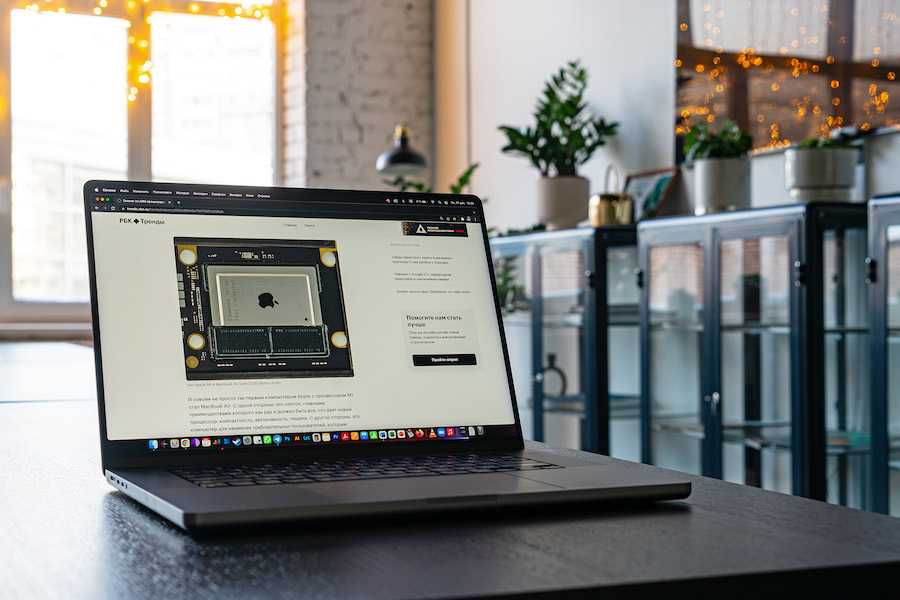
MacBook Pro 16 (2021) позирует в офисе «РБК.Трендов»
(Фото: Алексей Ведерников для РБК)
В программе Adobe After Effects для создания графических эффектов разрыв результатов может достигать 3–4 раз. В целом, разных реальных тестов можно провести очень много, и во всех них отрыв новой модели от старой будет крайне ощутимым. А вот при прямом сравнении новинки с конкурентами на Windows и мощной дискретной графикой все уже не так однозначно. В том же же After Effects «заряженные» и существенно более доступные игровые модели с графикой уровня RTX 3070 покажут результаты не хуже или даже лучше, а при работе с 3D — тем более. Если вопрос выбора операционной системы остро не стоит и вам без разницы в чем работать, то Windows сильно выиграет за счет экономичности решений.
Также на всякий случай вот несколько тестов в бенчмарках, но стоит помнить, что они условные и мало что говорят о реальных сценариях работы. Чем больше очков, тем лучше.
Производительность процессора в Cinebench R23 (одно ядро / все ядра):
- MacBook Pro 16 (2021) — 1528 / 12 140
- MacBook Pro 16 (2019) — 1161 / 8338
Производительность графической системы в Geekbench 5 (Open CL / Metal)
- MacBook Pro 16 (2021) — 37 736 / 41 438
- MacBook Pro 16 (2019) — 30 398 / 28 629
Отдельная история — скорость встроенного SSD-накопителя: около 7 ГБ/c на чтение и 6 ГБ/c на запись. Внутри системы данные копируются просто запредельно быстро и это очень хорошо влияет на общее быстродействие.
Удивило и то, что на MacBook Pro 16 (2021) с M1 Pro можно комфортно играть во многие игры. Конечно, новейшие AAA-проекты точно пройдут мимо вас и список вариантов ограничен самой системой, но World of Tanks, Civilization VI, Shadow of the Tomb Rider чувствуют себя отлично на средних настройках в Full HD разрешении — проверили лично.

Крышка MacBook Pro 16 (2021)
(Фото: Алексей Ведерников для РБК)
Кроме того, в сравнении с MacBook Pro 16 с Intel Core i9 новинка с M1 Pro практически не издает никаких звуков. Кулеры внутри «старичка» подавали голос порой даже в режиме простоя, а новый ноутбук «молчит» всегда. Во время нагрузки модель с i9 гудела громко и сильно точно выше 40 Дб
В модели с M1 Pro под такой же нагрузкой вентиляторы лишь чуть шуршат, внимание на этом вообще не акцентируется. Коллеги с сайта Notebookcheck измерили шум с помощью приборов: получилось 37,4 Дб у новой модели против 46,1 у старой при максимальной нагрузке — это очень большой разрыв
Аналогично дела обстоят с нагревом. Старый MacBook Pro 16 иногда сложно держать на голых коленях. Приложить надолго палец к пустой полоске над клавиатурной панелью и вовсе невозможно — обжигает. Модель с M1 Pro лишь чуть теплая — трогать можно везде, на коленях стоит без проблем. Бытовые ощущения можно описать примерно так: i9 — это керамическая чашка с кипятком, а M1 Pro — двустенная металлическая кружка. Первая обжигает руки, а вторая лишь чуть теплая.
Какой накопитель выбрать

Купертиновцы сделали все, чтобы апгрейд накопителя в ноутбуке был проблематичным. Сама процедура замены не каткая уж и сложная, труднее выбрать подходящий SSD.
В MacBook Pro и MacBook Air указанных поколений устанавливались твердотельные накопители со специфическим разъемом, которые отличаются от большинства SSD с разъемом M2.
Апгрейд можно сделать следующим образом:
▸ найти оригинальный SSD от Apple нужного объема, который был снят с другого MacBook. Встречаются в продаже такие диски очень редко.
▸ найти SSD сторонних производителей с аналогичным разъемом. Здесь выбор больше, но цены все еще кусаются. Есть несколько моделей бренда OWC: Aura Pro X2 и Aura Pro 6G, подобные диски есть у Transcend: JetDrive 725 или JetDrive 850
▸ подключить обычный SSD диск M2 формата через специальный переходник: такой или вот такой.
В первом случае лучше всего заказать нужные компоненты в США на eBay. Во втором случае хорошим вариантом будет модель от Transcend, вместе с накопителем получите переходник для подключения диска по USB, так можно быстро развернуть резервную копию системы на SSD до его установки в MacBook. После апгрейда в переходник можно поместить старый SSD и сделать и него внешний USB диск.

При выборе модели другого производителя подобный док можно докупить на AliExpress.
В случае с переходником следует внимательно подбирать модель самого адаптера и модель подходящего к нему SSD. Выбор очень большой, но можно ошибиться.
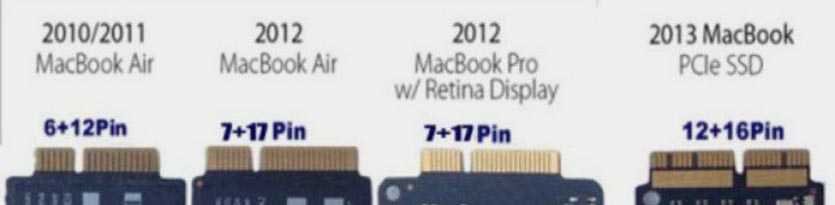
Чтобы избежать ошибок, проверьте габариты накопителя для своего MacBook Pro или MacBook Air на сайте iFixit.
Только после этого подбирайте новый SSD и переходник для него.
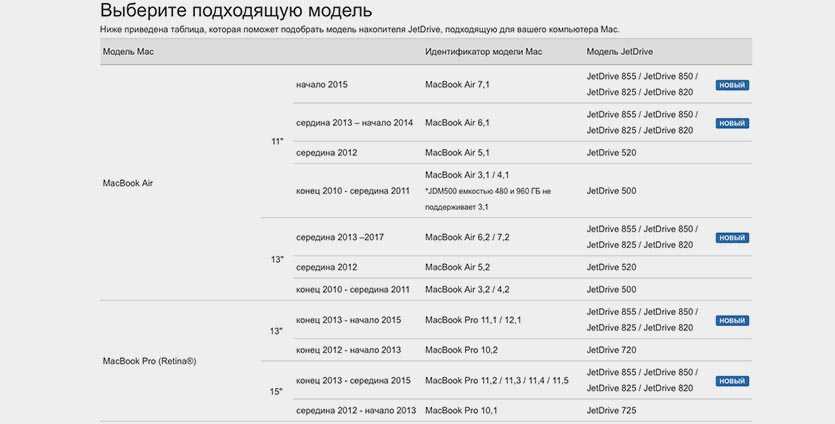
Для тех, кто присматривается к накопителям Transcend, на сайте компании разместили удобную таблицу. В ней можно найти нужную модель диска для своего ноутбука.
SSD как расходник
В компьютерах и ноутбуках Mac на новом процессоре Apple M1 обнаружился серьезный недостаток. Устройства на этом чипе планомерно уничтожают штатный SSD-накопитель без ведома пользователя, чрезмерно нагружая его и впустую расходуя его ресурс.
Как пишет портал MacRumors, с подобной проблемой столкнулись многочисленные пользователи Mac на М1 в различных комплектациях. Так, участник форума MacRumors под псевдонимом featherlessbird, владеющий ноутбуком MacBook Air с 8 ГБ оперативной памяти заметил, что ресурс SSD его лэптопа стремительно тает.
У любого SSD есть показатель TBW (Total Bytes Written), отображающий предельный объем данных, который гарантированно можно записать на этот накопитель. У featherlessbird ресурс драйва сократился на 4% всего за 21 день использования ноутбука.
Предполагаемый «виновник торжества»
Свой пост featherlessbird опубликовал 16 февраля 2021 г., но он был далеко не первым. Пользователь Twitter под ником Longhorn (@never_released) сообщил о схожей проблеме тремя днями ранее. За 191 час работы (около восьми дней) ресурс SSD на его Mac с процессором M1 сократился на 1%, хотя свой компьютер он приобрел около двух месяцев назад. Участник Twiter David (@david_rysk) сообщил, что его MacBook Pro на M1, купленный два месяца назад, показал 3% износа SSD. Его компьютер проработал в общей сложности 432 часа на момент замеров (18 дней).
Советы редакции Zuzako по выбору SSD-накопителей от дешёвых до премиальных
Выбирать ССД-диски без проведения теста довольно трудно. Чтобы немного упростить себе задачу, воспользуйтесь советами нашей редакции. Они помогут найти лучшую модель для компьютера, ноутбука и серверной системы.
Модели для домашнего компьютера и ноутбука
Твёрдотельные накопители для ПК или ноутбука очень похожи между собой. Однако у них есть несколько отличий, которые обязательно должен знать каждый пользователь.
Советы по выбору:
При покупке ССД-дисков обращайте внимание на форм-фактор. Для домашнего компьютера и ноутбука идеальным вариантом будут модели с шириной от 3 до 3,5 дюймов.
Существует 2 типа дисков: внешние и внутренние
Первые рекомендуем использовать в компьютерах, а вторые – в ноутбуках.
Покупая твёрдотельный накопитель, отдавайте предпочтение моделям с большим объёмом памяти. На таких дисках можно будет хранить много информации и иметь доступ к ней в любой момент времени. Оптимальным значением ёмкости является 0,5-2 Тб.
Для подключения SSD-диска к компьютеру понадобятся разъёмы SATA или USB. Первый интерфейс считается самым простым и удобным, а второй – наиболее универсальным. При этом выбор одного из них зависит от ваших личных предпочтений.
Если покупаете накопитель для ноутбука, то обращайте внимание на показатель потребляемой мощности. Чем он ниже, тем меньше энергии аккумулятора будет расходовать диск.
Для комфортной работы с ПК или ноутбуком понадобятся SSD-диски с наименьшим уровнем шума. Оптимальным значением этого параметра будет 20-30 дБ.
Модели для серверных систем
ССД-диск, предназначенный для отдельного сервера или целой серверной системы, представляет собой уникальное устройство с особым набором характеристик. При его выборе обязательно учитывайте мнение экспертов и не забывайте о рекомендациях нашей редакции.
Советы по выбору:
- Рекомендуем Вам покупать накопители шириной 2,5-3,5 дюйма. Такие диски вместят много памяти и смогут поддерживать 2 формата передачи данных.
- Для серверных систем понадобятся устройства с максимально высокой производительностью. Поэтому покупайте модели с большим объёмом буфера обмена. Чем выше значение этого параметра, тем более эффективно будет работать SSD.
- Накопитель для сервера должен иметь высокие показатели скорости чтения и записи. Чем больше будут значения, тем быстрее заработает система.
- Для сервера нужны жёсткие диски большой ёмкости. Поэтому советуем покупать только устройства с максимально возможным объёмом памяти (4 Тб).
- В большинстве случаев серверные системы располагают в отдельных помещениях. Поэтому при покупке твёрдотельных накопителей можно опустить такой параметр, как уровень шума. Даже если его значение будет высоким (более 35 дБ), это никак не повлияет на комфорт пользователей.
Отличный экран против хорошего
На первый взгляд между ноутбуками много схожего: диагонали отличаются не очень существенно. Если у Pro 14,2 дюйма, то у нового Air дисплей вырос до 13,6 дюйма. Это на 0,3 дюйма больше, чем у модели прошлого поколения. При этом рамки стали чуть тоньше, а по углам теперь плавные обводы, красиво.
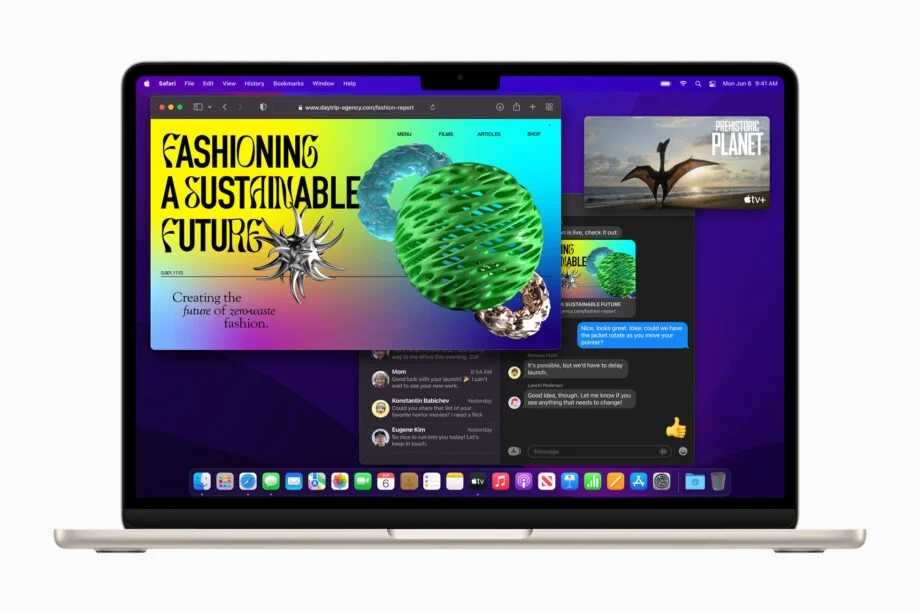
Как и у старшей модели, у Air появилась «монобровь» — спорное дизайнерское решение, но не мне судить за это Apple. Ещё относительно старого Air на M1 увеличили запас по яркости с 400 до 500 нит. Так что на фоне Air прогресс очевиден, но мы же сравниваем с MacBook Pro 14. А там mini-LED и 120 Гц — для базового Air это пока что недоступные возможности.
Ну и стоит добавить, что в новом Air наконец-то появилась 1080p камера — он на одном уровне со старшим Pro.
Shock-proof, and rugged?
SSDs are more durable than hard drives. They have no moving parts, and won’t be damaged if they are moved or knocked while writing data. While modern hard drives have some level of shock protection, it’s still a big issue.
You can treat an SSD pretty mean before it starts complaining.
Some portable SSDs even offer water resistance. You can also get ruggedisation in a specialised drive enclosure, if you choose to go down the 2.5in drive route.
This is a huge portability benefit. But if they are sat still all day, are SSDs more reliable than HDDs? Hard drives tend to fail mechanically. For example, the motor that spins the platters might burn out. SSDs’ memory cells age, which can lead to failure. Both kinds require specialist recovery. As ever,
back up important data.
However, for our purposes, as people who occasionally have to fling drives in rucksacks and plug them in while sat in an airplane seat, SSDs are the clear winner.
2.5in or ultra-portable?
SSD performance varies from around 300-500MB/s read speeds all the way up to 3000MB/s, but there are three basic physical forms of SSD. And two can be considered portable.
‘Naked’ SSD boards plug directly into PCIe or SATA interfaces. These are the kind you might use to replace the SSD in a laptop, or add to a desktop. They are not really portable.
2.5in SSDs offer a mix of portability and internal use, and are the cheapest way to get a portable drive. They have a plastic casing, avoiding damage to the components, but use SATA connectors rather than USB.
You can buy an enclosure to get more protection and that all-important USB or Thunderbolt interface, or even just use a SATA-to-USB cable. We use one of these cables in the office to ferry around test files on a 2.5in SSD.
For the ultimate portable experience you need a ‘pocket’ SSD, though, not one based on 2.5in drive dimensions. These are designed to be used with USB or Thunderbolt connectors, not those found inside a Mac or MacBook.
You’ll mostly find this kind below. They are incredibly small and convenient. However, they are more expensive than 2.5in-style drives, so you may want to consider the larger type if lower spend is a top concern.
Соответствие производительности SSD вашим разъемам
Насколько быстрой, по вашему мнению, будет передача файлов SSD? Верхние внешние твердотельные накопители могут читать и писать со скоростью около 550 МБ / с.
Однако, чтобы получить такую скорость, вам понадобится порт на вашем Mac или MacBook, который сможет справиться с этой пропускной способностью.
Если у вас есть последняя модель с портом Thunderbolt 3 USB-C, все готово. Хотя внешние твердотельные накопители используют стандарты USB 3.1, а не Thunderbolt, порт также поддерживает USB 3.1 Gen 1 и Gen 2, что нам и нужно.
У вас есть более старая машина с портами USB 3.0 или USB 2.0? Вы увидите некоторый компромисс в скорости.
USB 3.0 может взломать большую часть скорости внешнего твердотельного накопителя с теоретической максимальной скоростью 625 МБ / с или немного ниже при реальном использовании. Подумайте дважды, если ваш компьютер довольно старый, скажем, MacBook Pro 2011 года, и имеет только порты USB 2.0. Их максимальная скорость составляет 60 МБ / с, что не может оправдать эти сверхбыстрые твердотельные накопители. В таком случае рассмотрите возможность использования жесткого диска.
Ведущие производители ССД-дисков
Рассчитывать на хорошее качество ССД-дисков можно только в том случае, если произведены они были одной из популярных мировых компаний. В противном случае пользователя могут ожидать различные неприятные сюрпризы.
Лучшие производители:
- Kingston. Знаменитая американская фирма выпускает твёрдотельные накопители премиум-качества. Все они имеют долгий срок службы и отличаются сверхнадёжностью. Грамотная ценовая политика компании делает устройства Kingston самыми покупаемыми в мире.
- Samsung. Эта южнокорейская фирма специализируется на выпуске наиболее надёжных накопителей, которые работают в течение 10-12 лет. Такие устройства имеют высокую производительность, сравниться с которой могут лишь несколько моделей топовых брендов. Стоят SSD-диски Samsung сравнительно недорого, поэтому купить их могут все желающие.
- Western Digital. Эта американская фирма занимается выпуском компьютерных комплектующих. В её ассортименте есть несколько качественных SSD-накопителей, которые славятся своей высокой скоростью чтения и записи, а также хорошей производительностью.
- Transcend. Под маркой этого тайваньского бренда выпускают качественные и не слишком дорогие SSD, HDD. Большинство моделей имеют хорошую скорость работы и могут функционировать на протяжении 8-10 лет.
- Silicon Power. Другая популярная фирма из Тайваня занимается производством одних из наиболее быстрых накопителей. Скорость чтения данных у популярных моделей достигает 2700 Мб/с, а скорость записи – 1400 Мб/с. При этом на весь модельный ряд установлена сравнительно небольшая цена.
- Sandisk. Этот молодой американский производитель компьютерных комплектующих получил мировое признание всего несколько лет назад. Несмотря на это, он сумел выбиться на лидирующие позиции рейтинга популярности. Все его ССД-диски оснащают SATA-интерфейсом и дополняют специальным ПО, необходимым для контроля состояния накопителя.
- Intel. Этот популярный бренд имеет наиболее широкий ассортимент твёрдотельных накопителей. В нём присутствуют модели разного объёма, производительности, формы и размера. Стоят такие устройства довольно дорого, но это не отпугивает потенциальных покупателей.
- ADATA. Эта тайваньская фирма постоянно радует покупателей интересными новинками. Благодаря этому растёт популярность компании, и увеличиваются объёмы продаж. ССД-диски ADATA способны конкурировать с лучшими моделями ведущих производителей. При этом их стоимость приятно удивит покупателей.
- Toshiba. Этот японский бренд является символом надёжности и долговечности. Его твёрдотельные накопители имеют высокую скорость чтения и записи данных, а также сохраняют свою производительность на протяжении всего периода эксплуатации.
- AMD. Один из крупнейших производителей компьютерных процессоров и материнских плат также занимается выпуском SSD-дисков. Все модели обладают хорошими эксплуатационными характеристиками и отличаются высокой надёжностью. При этом стоимость большинства устройств немного завышена.
Проблема с «медленной» памятью базовых макбуков 2022 года преувеличена
Так выглядит плата моего MacBook Air M2. Синим обведён чип М2, красным – пустое место под флэш-память NAND.
Каждый день убеждаюсь в этом всё сильнее и сильнее.
Ещё летом 2022 года Apple прокомментировала западным коллегам из The Verge ситуацию с накопителями в своих макбуках.
Если кратко, то хотя синтетические тесты и показывают более медленную скорость записи и чтения, по факту использование нового чипа NAND более высокой плотности увеличивает производительность лэптопов на базе M2 в реальных условиях.
Так что в итоге, все опасения оказались напрасными. Я гарантирую, что для большинства пользователей скорости SSD у MacBook Air M2 2022 года хватит с лихвой для выполнения повседневных задач, связанных как с набором текстов и редактированием «тяжёлых» фотографий в RAW, так и для видеомонтажа умеренно небольших роликов.
Остальные плюсы и минусы мы уже подробно расписали в отдельном обзоре. Почитайте обязательно:
Сейчас я уже ни за что не вернулся бы к предыдущему своему макбуку 2020 года, несмотря на приставку «про» и тесты. Потому что тесты – это тесты, а я привык доверять собственным впечатлениям.
И впечатления эти просто потрясающие.
MacBook Air M2 2022 года в базовой комплектации с памятью 256 Гб и 8 Гб ОЗУ стоит сейчас 109 990 рублей. Можно смело брать.
#реклама
iPhones.ru
Он медленный, говорили они.
Рассказать
Микк Сид
Пишу обо всём, что интересно и познавательно — гаджеты, события, репортажи. Увлекаюсь игрой на барабанах, меломан со стажем.
Главные достоинства новых процессоров Apple
Главная суперсила новых MacBook Pro 16 2021 года — собственные процессоры Apple: M1 Pro и M1 Max, сделанные по самому передовому на сегодняшний день 5-нм техпроцессу и построенные на базе архитектуры ARM. О ключевых особенностях архитектуры мы рассказывали в отдельном материале, а здесь ограничимся разбором преимуществ, которые получает пользователь.

Индустрия 4.0
Война за чипы: сменят ли ARM процессоры x86 и почему все зависит от Apple
Прежде всего бегло посмотрим на всю линейку чипов Apple и ноутбуки, в которых они используются. Это поможет лучше сориентироваться
Обратите внимание, что это стандартные, а не кастомные сборки с «допами» за доплату: там вариативность чуть шире
- Apple M1 (8-ядерный процессор и 7-ядерный графический процессор) — MacBook Air (2020)
- Apple M1 (8-ядерный процессор и 8-ядерный графический процессор) — MacBook Pro 13 (2020)
- Apple M1 Pro (8 + 14 ядер) — базовая модель MacBook Pro 14 (2021)
- Apple M1 Pro (10 + 16 ядер) — старшая модель MacBook Pro 14 (2021)
- базовая и средняя модели MacBook Pro 16 (2021).
- Apple M1 Max (10 + 32 ядра) — старшая модель MacBook Pro 16 (2021)

И MacBook Pro 16, и MacBook Pro 14 теперь могут оснащаться совершенно одинаковым «железом»
(Фото: Алексей Ведерников для РБК)
Первое преимущество M1 Pro и M1 Max в сравнении с более старыми M1 и чипами Intel и AMD в том, что оперативная память здесь размещена на том же кристалле, что и все вычислительные ядра. Пропускная способность феноменальная — 200 и 400 ГБ/c соответственно, и это ощутимо влияет на быстродействие в некоторых профессиональных сценариях. Учитывая это и сам факт объединенности, оперативная память может использоваться для решения графических задач. А еще все устроено так, что скорость работы не снижается, если Mac не подключен к розетке. Любой лэптоп с дискретной графикой на Windows в этот момент тут же теряет 60–80% мощности.
Второе преимущество — значительно более низкое энергопотребление. Показательнее всего это смогли отобразить в Anandtech.com. Следуя собственному алгоритму, они сравнили энергопотребление M1 Max и Intel Core i9-11980HK в нескольких сценариях. В среднем получился выигрыш в 2–3 раза в пользу Apple. Это самым благоприятным образом влияет не только на время автономной работы, но и снижает шум кулеров и температуру корпуса компьютера. Это же дает и стабильные результаты при выполнении тестов и длительных задач под постоянной сильной нагрузкой, в отличие от того, что показывают в последние годы «ноутбучные» процессоры на архитектуре x86. В них уже спустя 5–10 минут после начала нагрузки частоты сбрасываются на 20–30% и, следовательно, быстродействие снижается.
Масштаб проблемы не известен
На момент публикации материала Apple не реагировала на жалобы пользователей и не объясняла, с чем может быть связана повышенная нагрузка на твердотельные накопители в ее новых компьютерах и ноутбуках. Проблема может носить программный характер, который легко устранить обновлением ОС, или же аппаратный. В этом случае устранение недуга потребует больших материальных затрат, а также приведет к необходимости пользователям нести свои MacBook и Mac mini в авторизованный сервисный центр Apple, который есть не в каждом городе.
Планомерное уничтожение SSD новыми ПК Apple чревато для пользователей немалыми расходами в обозримом будущем
Приблизительное число пользователей, столкнувшихся с перерасходом ресурса SSD, пока остается неизвестным. В итоге проблема может оказаться как очень локальной, так и по-настоящему глобальной. К тому же, если Apple не решит ее, то в ближайшем будущем многие пользователи будут вынуждены либо обратиться в сервисцентр за заменой SSD, который в новых MacBook распаян на материнской плате, либо потратиться на приобретение нового мобильного или настольного ПК.
Как ведёт себя MacBook Air 2022 в базовых сценариях
Photoshop открывается за секунду.
Каждый день я использую браузер Chrome с парой десятков открытых вкладок, обязательный Фотошоп, иногда Final Cut для монтажа коротких роликов, плюс фоном всегда запущен Telegram, почтовый клиент, Word и Apple Music.
Между этими приложениями постоянно переключаюсь, практически всегда фоном крутится какой-нибудь ролик на YouTube и так происходит с самого утра и до позднего вечера.
По скорости чтения действительно мой лэптоп не показывает каких-то внушительных цифр, убедитесь сами:
Однако, это просто цифры. А что на самом деле?
На самом деле мой MacBook Air 2022 M2 по ощущениям работает шустрее, чем предыдущий MacBook Pro 2020 M1.
Photoshop открывается практически моментально, ни разу за семь дней я не заметил лагов или подтормаживаний. Учитывая, что лэптоп совершенно бесшумный и не греется, это просто какая-то магия!
Несколько рабочих столов с открытыми программами – не проблема. Всё летает.
Работа с «тяжёлыми» фотографиями также приятно удивляет: все действия происходят плавно и моментально. То же самое с рендерингом – ролики до 5 минут «перевариваются» ну очень быстро. На несколько десятков секунд быстрее, чем на MacBook Pro 2020 года с М1.
Да, если вы занимаетесь разработкой, музыкой, CAD или 3D – 8 Гб оперативки вам будет скорее всего не хватать. Смотрите в сторону моделей с 16 или 32 Гб.
Автономность и скорость зарядки заметно выше
За два года после покупки встроенный счетчик старого ноутбука насчитал 660 циклов перезарядки: фактически по одному за день использования. Это много, да и в среднем компьютер не работал дольше 5–6 часов без подключения к розетке даже в самых скромных сценариях вроде веб-серфинга и набора текстов. Новая 16-дюймовая модель 2021 года с M1 Pro без проблем преодолевает отметку в 8 часов — это очень заметный шаг вперед.
Для наглядности мы запустили одно и то же Full HD видео на обоих компьютерах в зацикленном виде, отключили Wi-Fi и выставили максимальную яркость. При этом адаптивная частота обновления в MacBook Pro 16 (2021) осталась включенной. И вот сколько гаджеты продержались до полного разряда:
- MacBook Pro 16 (2019) с Intel Core i9 — ровно 5 часов
- Macbook Pro 16 (2021) с M1 Pro — 7,5 часов
Скорость зарядки тоже ощутимо выросла. От 0 до 90% предыдущая модель заряжалась за 1,5 часа, а новая делает это всего за час. Если вместо MagSafe использовать двухсторонний кабель USB-C, то потребуется на 15 минут дольше
Важно, что при зарядке от USB-C энергии хватает и на сложный рендеринг, и на игры. Поэтому его вполне можно использовать вместо MagSafe во всех сценариях
И важный нюанс про фирменную зарядку Apple: разумеется, тут совершенно новый коннектор MagSafe 3 — старые не подойдут.
Мощность адаптера питания выросла со 100 до 140 Вт. Интересно, что сам он при этом немного увеличился в размерах, но зато стал легче примерно на 20 граммов. Вместе с двухметровым шнуром он добавляет 335 граммов веса к тем 2150, которые весит сам MacBook Pro 16 (2021).
Создавая новые MacBook Pro 14 и 16 с процессорами M1 Pro и M1 Max Apple явно не задумывала революцию, но получилось что-то очень близкое. Не в глобальных масштабах, разумеется, а в рамках собственной экосистемы компании. Флагманский MacBook Pro 16 с Intel Core i9 с треском проигрывает новинке по всем параметрам, и она так и кричит: «обновляйся скорее». Убрали спорный тачбар, улучшили автономность, увеличили производительность, усовершенствовали экран, вернули MagSafe, кардридер и HDMI, исправили проблемы с нагревом и шумом и даже заменили оплетку на кабеле питания.
Однако восторги придется сильно поумерить, если новый MacBook сравнивать с самыми «заряженными» ноутбуками на Windows. Да у них другая эстетика, дисплеи проигрывают, с питанием и нагревом все сложно, но по производительности в самых требовательных задачах — при работе с 3D, например, — они будут впереди. И стоят при этом заметно дешевле. Например, HP Omen 15 с i7, RTX 3080 и 16 + 1 ТБ памяти обойдется в 180 000 рублей против 255 000 у MacBook Pro 16 с M1 Pro (10+16 ядер) и таким же объемом памяти.
G-Technology 1 ТБ G-Drive
- Специально разработан для Mac
- 7200 об / мин
- Множественное подключение
- Совместимость с Time Machine
Становится горячим по неизвестным причинам
Возможности подключения: Thunderbolt 3, USB 3.1 Type-C | Тип: Жесткий диск | Скорость чтения: 180 МБ / с | Скорость записи: 150 МБ / с | Емкость хранилища: 1 ТБ
Возможно, вы раньше не слышали об этом бренде. Но, как оказалось, это может быть лучший портативный жесткий диск, созданный с учетом функций Mac. Он поддерживает соединение Thunderbolt 3 и USB 3.0, поэтому безупречно работает с большинством новых компьютеров Mac. Он также бывает нескольких разных цветов.
На первый взгляд G-Drive может выглядеть как обычный внешний жесткий диск. Но это действительно сделано с учетом macOS. Даже сам дизайн гладкий и минималистичный, с серебристой отделкой в стиле Apple сверху. Привод определенно выглядит превосходно благодаря цельнометаллическому дизайну. Его также достаточно легко носить с собой.
Но что делает это отличным для владельцев Mac, так это подключение Thunderbolt 3 и поддержка резервного копирования. Поскольку многие из новых Macbook действительно используют только соединение USB-C (некоторые с Thunderbolt 3), это должно идеально подойти. Больше не нужно беспокоиться о ключах или других кабелях. Еще одна добавленная функция — это поддержка машины времени. Time-machine — это собственное программное обеспечение Apple для резервного копирования, которое может легко записывать данные на внешний диск.
Кроме того, скорости достаточно для резервного копирования данных и других повседневных задач. Поскольку это механический жесткий диск, он не такой быстрый, как SSD. Но дополнительные преимущества, которые он добавляет для новых владельцев Mac, определенно является огромным плюсом. Эти дополнительные функции могут сделать этот диск с завышенной ценой того стоит.
Программы для Windows, мобильные приложения, игры — ВСЁ БЕСПЛАТНО, в нашем закрытом телеграмм канале — Подписывайтесь:)











